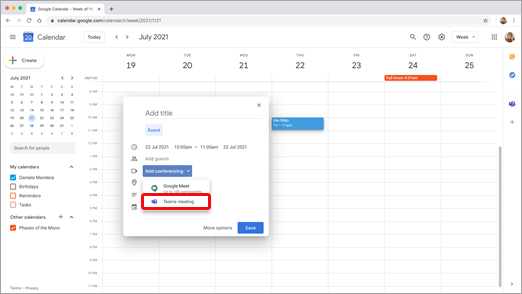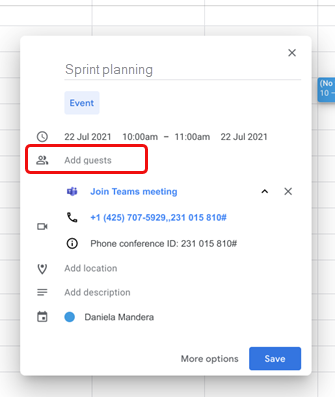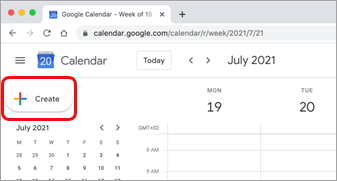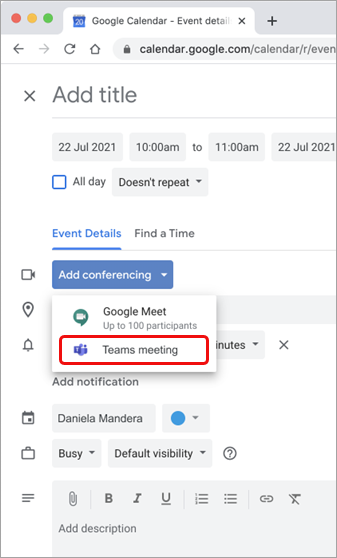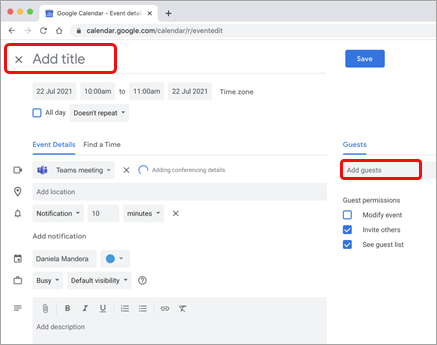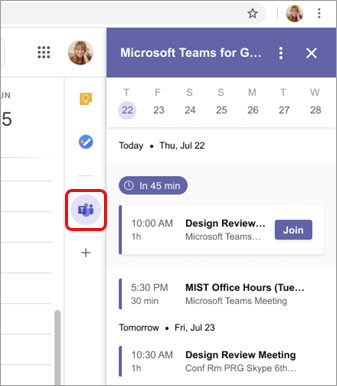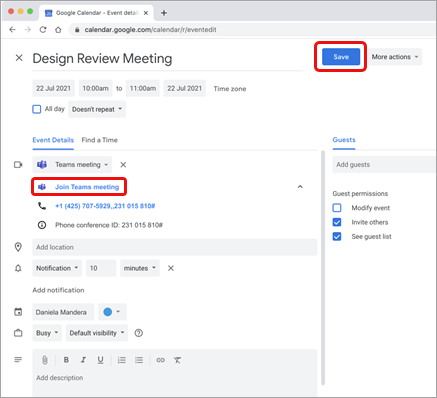Menjadwalkan rapat Microsoft Teams dari kalender Google
Setelah menginstal dan masuk ke add-on rapat Teams (lihat Menginstal add-on rapat Teams untuk Google Workspace), Anda dapat menjadwalkan rapat Teams secara langsung di Kalender Google. Anda juga dapat menampilkan, mengedit, dan bergabung dalam rapat Teams di sana.
Catatan: Saat ini rapat yang dijadwalkan dengan add-on rapat Teams untuk Google Workspace hanya muncul di kalender Google Anda. Mereka tidak disinkronkan dengan kalender Microsoft lainnya.
Di artikel ini
Mulai dengan waktu rapat
-
Pilih waktu rapat secara langsung di kalender Google Anda.
-
Dalam kotak yang terbuka, masukkan judul rapat lalu pilih Tambahkan konferensi > rapat Teams.
-
Di ruang Tambahkan tamu , masukkan orang yang Anda undang ke rapat.Anda juga bisa menambahkan deskripsi lokasi dan rapat, serta mengubah tanggal dan waktu.
-
Jika Anda ingin menambahkan info lainnya, seperti apakah tamu dapat mengundang orang lain atau saat Anda ingin menerima pemberitahuan rapat, pilih Opsi lainnya.
-
Setelah selesai, pilih Simpan.
Rapat kini muncul di kalender Google Anda
Mulai dengan peserta
-
Di sisi kiri kalender Google Anda, pilih Buat.
-
Di bagian bawah kotak yang terbuka, pilih Opsi lainnya.
-
Pilih Tambahkan konferensi > rapat Microsoft Teams.
-
Beri judul rapat Anda, dan di ruang Tambahkan tamu masukkan orang-orang yang Anda undang ke rapat.
-
Di bawah judul, pilih hari dan waktu untuk rapat. Atau pilih Temukan Waktu (di bawah Tidak diulangi) untuk bantuan yang datang bersamaan.
-
Masukkan detail lain yang Anda inginkan, seperti apakah tamu dapat mengundang orang lain atau saat Anda ingin menerima pemberitahuan rapat
-
Pilih Simpan.
Rapat kini muncul di kalender Google Anda
Catatan: Untuk rapat yang dijadwalkan dengan add-on Google, opsi bergabung dengan Cloud Video Interop (CVI) tidak akan tersedia untuk peserta.
Menampilkan, mengedit, dan bergabung dalam rapat Anda
Menampilkan rapat Teams hari ini dan besok
-
Di kalender Google Anda, buka panel kanan dan pilih add-on Teams.Jika panel disembunyikan, pilih chevron di bagian bawah layar untuk memperlihatkannya.
-
Pilih Bergabung untuk bergabung dalam rapat.
Menampilkan atau mengedit detail rapat
-
Di kalender, klik ganda rapat. Tampilan detail akan terbuka.
Di sini Anda dapat membuat perubahan apa pun. Pilih Simpan saat Anda selesai.
Atau pilih Bergabung dalam rapat Teams jika waktu rapat sudah habis.
Catatan: Saat ini, selama rapat, judul rapat akan muncul sebagai "Rapat Microsoft Teams" dan bukan judul yang Anda masukkan dalam undangan.
Memecahkan masalah
Kesalahan otorisasi
Jika menerima kesalahan Otorisasi saat mencoba menambahkan rapat Microsoft Teams ke acara kalender Google, Anda harus memberikan akses add-on ke akun Google.
Untuk memberikan akses add-on ke akun Google Anda:
-
Pilih teks kesalahan Otorisasi di acara kalender Google Anda, atau buka add-on dari panel samping.
-
Pilih Otorisasi Akses.
Jika Anda adalah admin Google Workspace dan telah menginstal add-on atas nama pengguna kami melalui Google Workspace Admin Console, Anda dapat mengotorisasi add-on atas nama semua pengguna Anda.
-
Buka Konsol Admin Google Workspace Anda.
-
Pilih Aplikasi > aplikasi Google Workspace Marketplace > daftar Aplikasi.
-
Pilih Rapat Microsoft Teams dari daftar Aplikasi Terinstal Domain.
-
Di bawah Akses Data pilih Berikan akses.
Tidak dapat memasukkan informasi akun untuk masuk
Jendela browser terpisah diluncurkan untuk mengumpulkan informasi masuk Microsoft Teams Anda. Jika Anda tidak melihat jendela terpisah muncul setelah Anda memilih Masuk, silakan periksa pengaturan browser Anda untuk memastikan jendela pop-up diperbolehkan.
Ingin tahu selengkapnya?
Untuk admin IT
Menyiapkan add-on rapat Microsoft Teams untuk Google Workspace